傲软pdf编辑将pdf横向变成竖向的教程
时间:2024-03-29 15:06:24作者:极光下载站人气:0
傲软pdf编辑是一款功能强大的pdf文件编辑软件,它可以让用户轻松的完成pdf文件的编辑工作,并有效提升用户的办事效率,因此傲软pdf编辑软件吸引了不少的用户前来下载使用,当用户在傲软pdf编辑软件中打开pdf文件后,发现pdf文件是横向分布的,用户想要将其设置为竖向,却不知道怎么来操作实现,其实这个问题是很好解决的,用户直接在左侧的页面板块中右击页面,在弹出来的右键菜单中,用户选择其中的旋转页面选项,接着在打开的旋转页面窗口中,用户设置好方向即可解决问题,那么接下来就让小编来向大家分享一下傲软pdf编辑将pdf横向变成竖向的方法教程吧,希望用户能够从中获取到有用的经验。
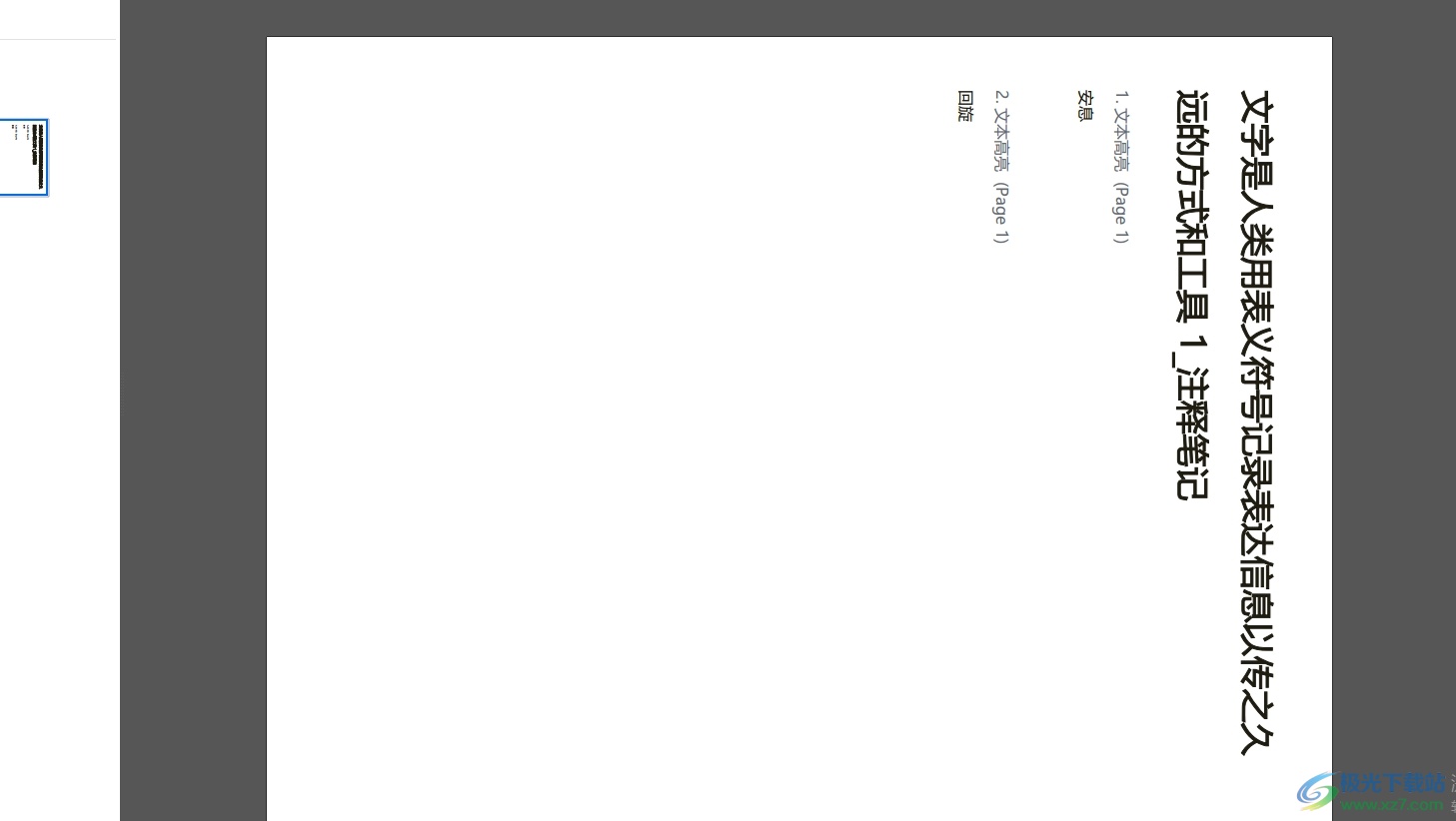
方法步骤
1.用户在电脑上打开傲软pdf编辑软件,并来到主页上用户按下左下角的打开文件按钮
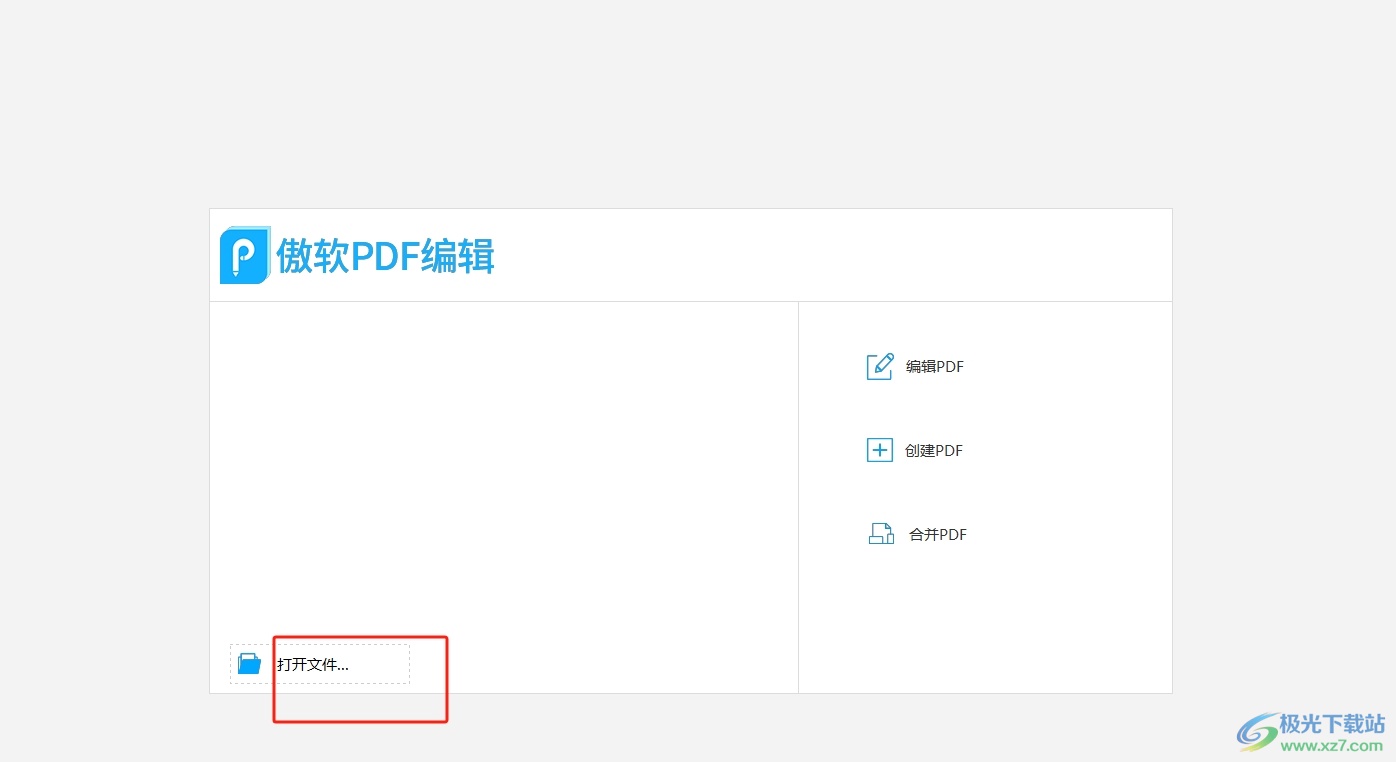
2.接着在打开的文件夹窗口中,用户选择其中的pdf文件并按下打开按钮
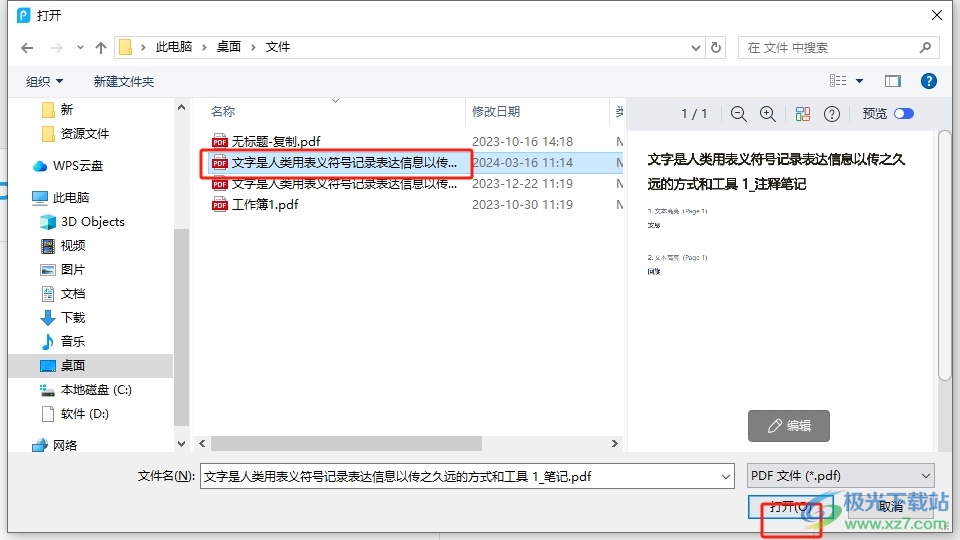
3.这时用户进入到pdf文件的编辑页面上,用户可以看到页面是横向显示出来的
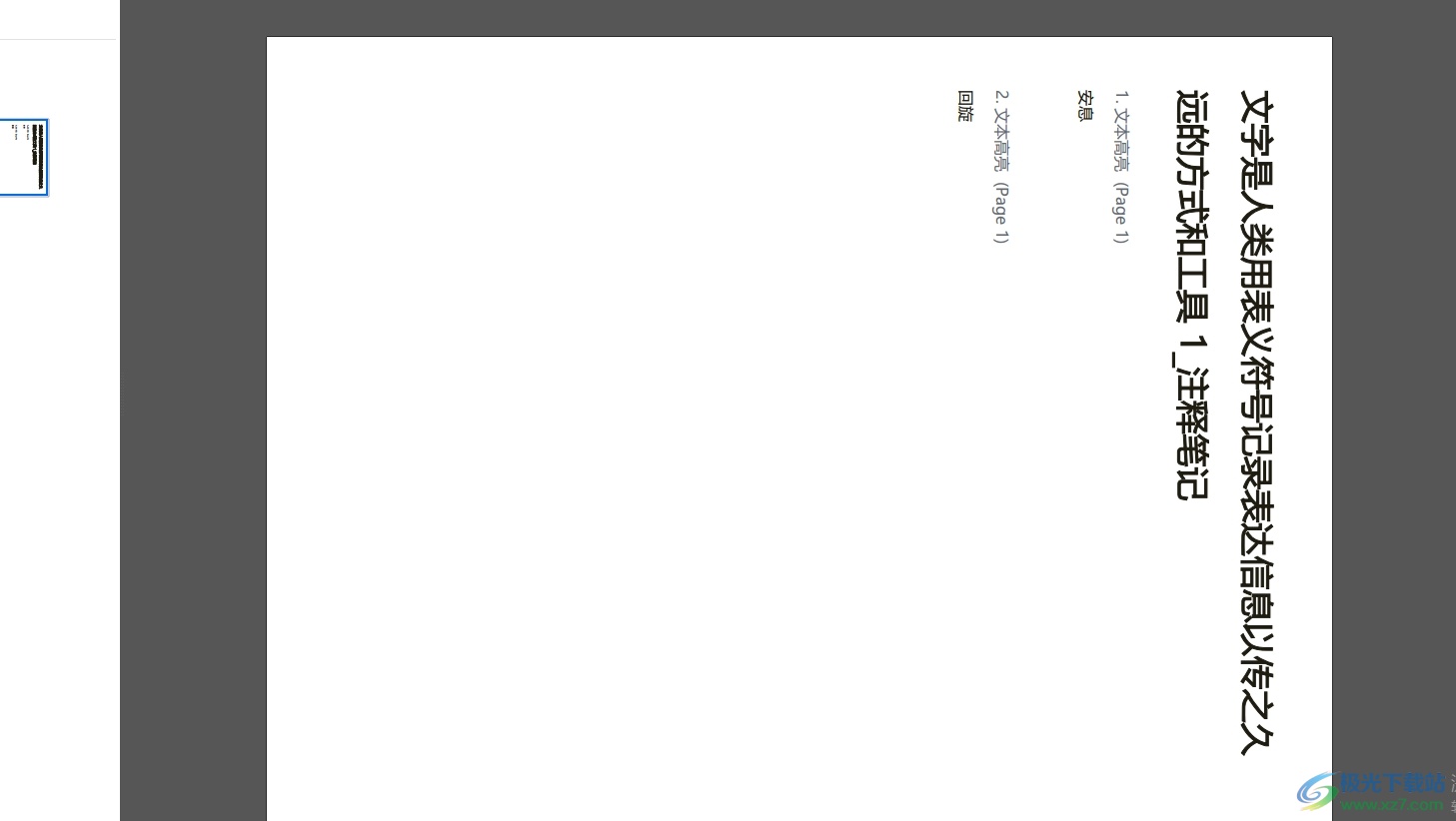
4.然后用户在左侧的页面板块中用鼠标右键点击,在弹出来的右键菜单中,用户选择旋转页面选项
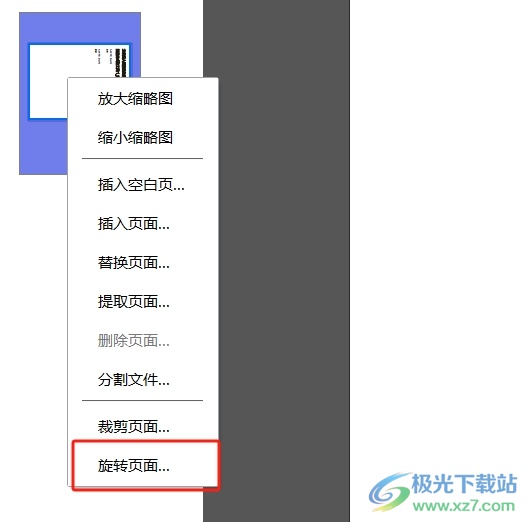
5.在打开的旋转页面窗口中,用户点击方向选项,并在弹出来的下拉选项卡中,用户选择逆时针90度选项并按下确定按钮

6.如图所示,用户可以看到页面由横向变成了竖向
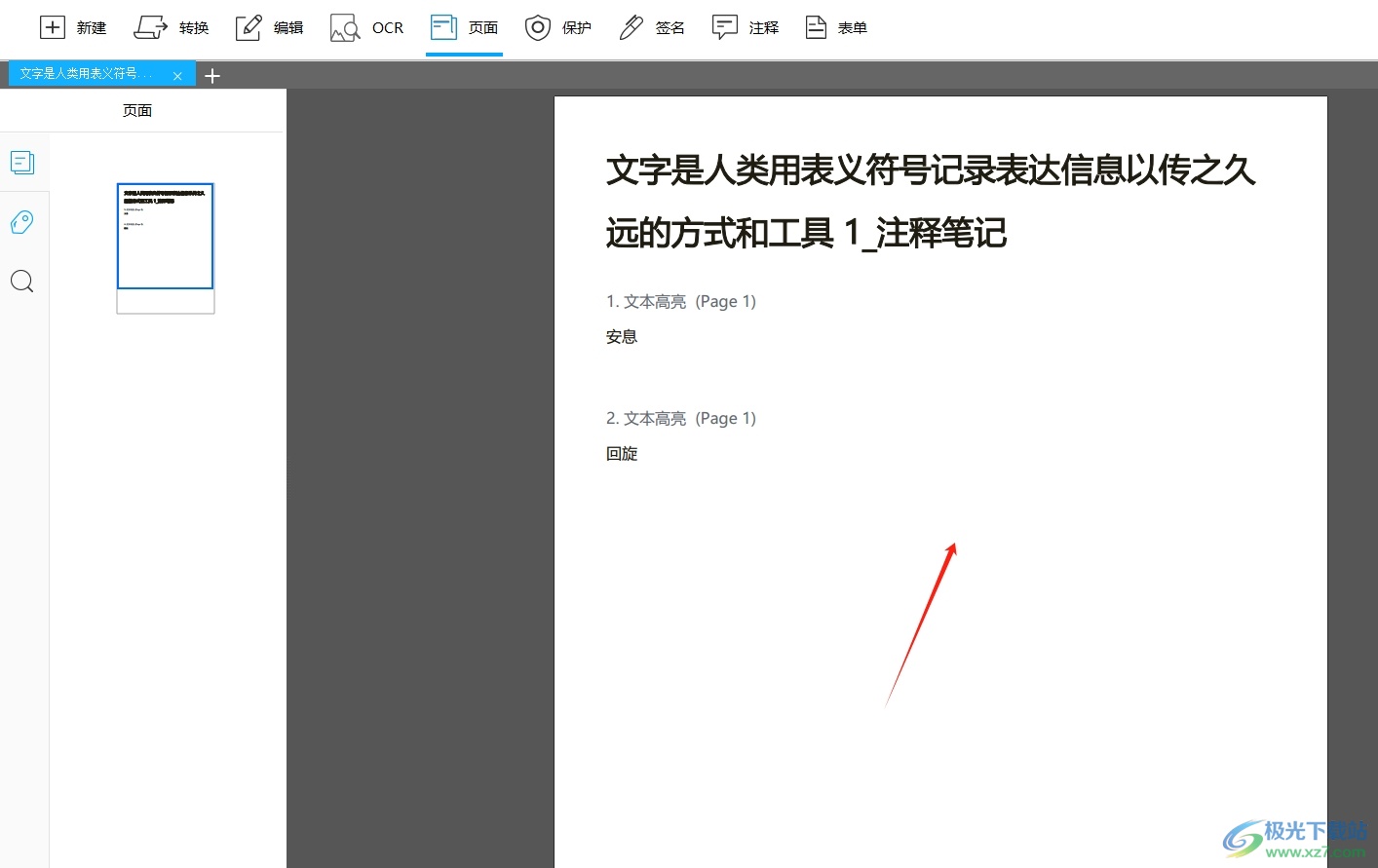
以上就是小编对用户提出问题整理出来的方法步骤,用户从中知道了大致的操作过程为打开文件-右击页面面板-点击旋转页面-设置方向-确定这几步,方法简单易懂,因此感兴趣的用户可以跟着小编的教程操作试试看,用户只需简单操作几个步骤即可完成设置。


网友评论